LinkedIn puede ser de gran ayuda para cualquiera que busque una red y avanzar en su carrera. Aunque al igual que con cualquier otra herramienta de búsqueda de empleo, debe sé inteligente en tu búsqueda de trabajo.
LinkedIn te permite ver quién te busca en línea y buscar personas tú mismo. Aunque algunas personas prefieren la transparencia cuando se trata de navegar a través de sus posibles empleadores o empleados, LinkedIn también le brinda la oportunidad de hacerlo de forma anónima.
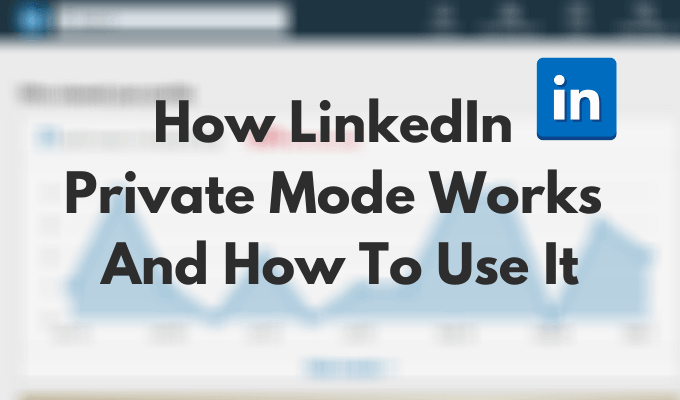
Si te sientes un poco tímido, puedes esconderte en las sombras usando el modo privado de LinkedIn. A continuación, le mostramos cómo habilitar y usar el modo privado en LinkedIn para no dejar absolutamente ningún rastro.
¿Qué es el modo privado de LinkedIn?
El modo privado de LinkedIn oculta su actividad en la red y le ayuda a permanecer en el anonimato cuando visita los perfiles de otros usuarios.
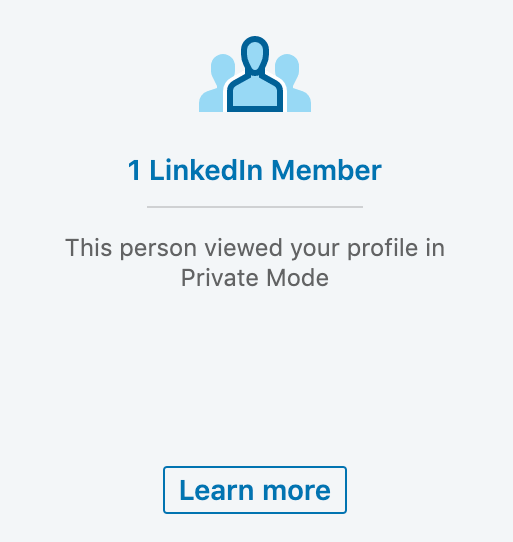
De forma predeterminada, cuando navegas en LinkedIn estás compartiendo la información de tu perfil con otros usuarios. Eso significa que cuando visita la página de alguien, LinkedIn almacena su información y el usuario cuya página visitó la verá. Pueden acceder a esa información a través de la lista Quién vio su perfil. Esto puede ser útil si desea mostrarle a alguien que está interesado y lograr que se conecte con usted.
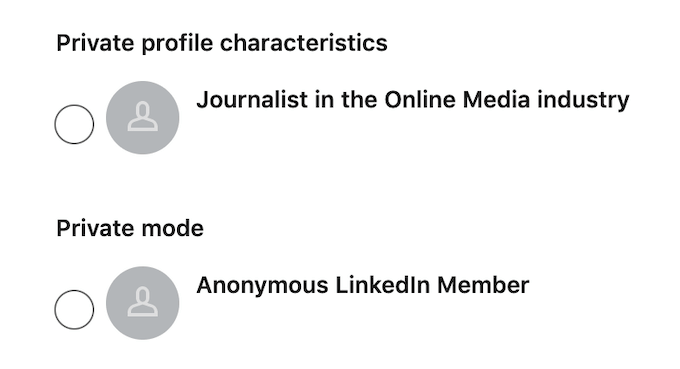
Cuando habilitas el modo Privado y visitas la página de otra persona, no tendrán forma de saber que eras tú. En su lugar, aparecerá en la lista como AnónimoMiembro de LinkedInsi está navegando en modo Privado o como su puesto de trabajo en modo Semiprivado (por ejemplo, Periodista en la industria de los medios online).
In_content_1 todo: [300 x 250] / dfp: [640 x 360]->Esto puede resultar útil cuando no está buscando una red, pero en su lugar desea ver la competencia en su campo de trabajo.
¿El modo privado es parte de ¿LinkedIn Premium?
El modo privado de LinkedIn es gratuito y está disponible para todos los usuarios de LinkedIn. No tiene que pagar por uno de los planes de suscripción LinkedIn Premium para aprovecharlo.
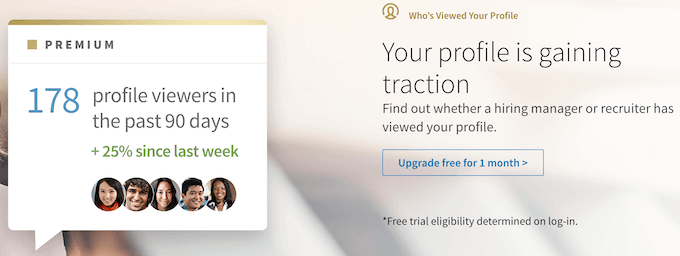
También vale la pena señalar que los usuarios de LinkedIn Premium aún no pueden ver las identidades de alguien que navega en modo privado, por lo que su privacidad está protegida.
Sin embargo, pueden navegar en modo privado y seguir viendo a las personas normales navegando por sus perfiles.
Cómo el modo privado de LinkedIn puede arruinar su red
¿Suena demasiado bueno para ser verdad? Eso es porque no es gratis. Si bien no necesita ser un usuario de LinkedIn Premium para disfrutar de los beneficios de usar el modo privado de LinkedIn, puede costarle posibles contactos de red.
Dado que navegar en LinkedIn en modo Privado borra toda la información de la sección Quién vio tu perfil, no podrás ver quién visita tupágina. Eso significa que no tendrá la oportunidad de ver quién está interesado en establecer contactos con usted y perderá la oportunidad de conectarse con ellos.
La única forma de evitar esa restricción es pagando una suscripción a LinkedIn Premium. Luego, puede ocultar su actividad a otras personas, pero aún acceder a sus propias vistas de perfil (de usuarios de navegación no privada).
¿Cómo habilitar el modo privado de LinkedIn?
Puedes usar el modo Privado para navegar por LinkedIn tanto en tu computadora como en tu teléfono inteligente.
En el escritorio
Para habilitar el modo privado de LinkedIn en su escritorio, siga los pasos.
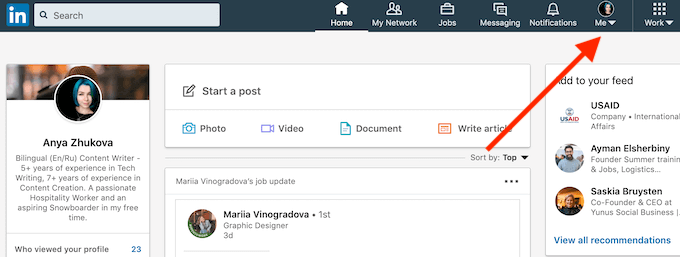
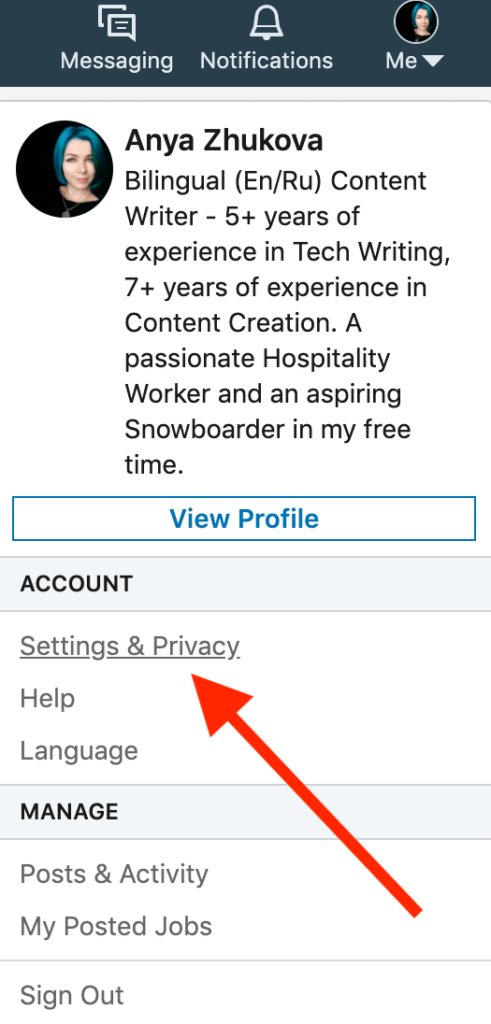
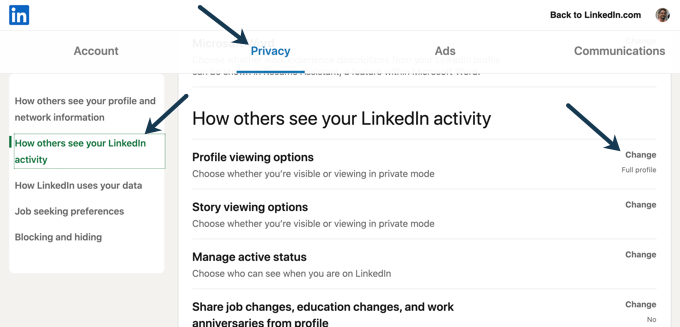
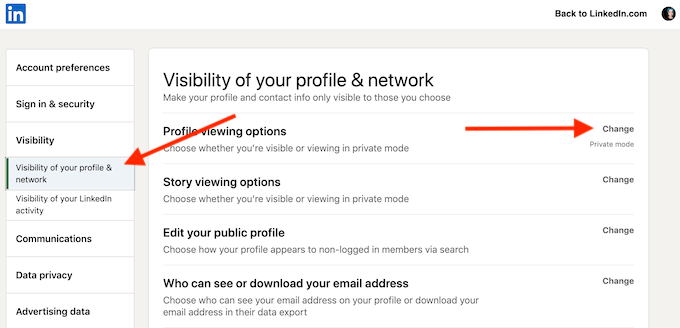
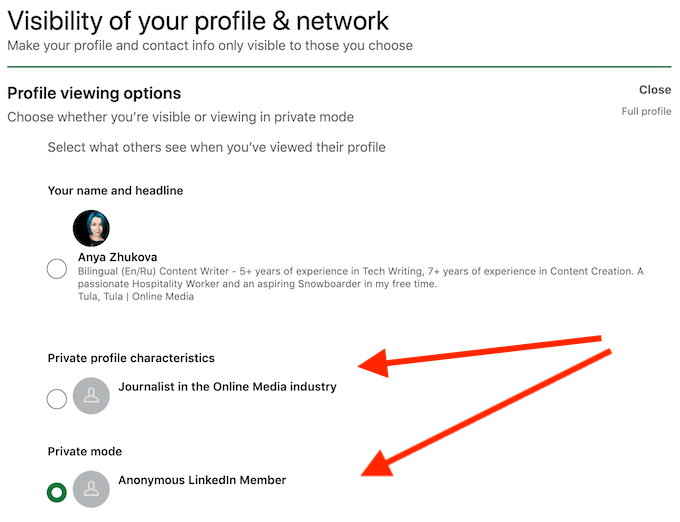
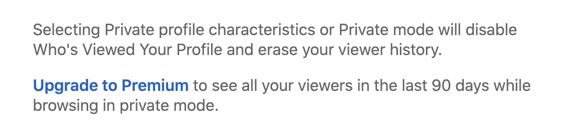
Todos los cambios se guardarán automáticamente en LinkedIn. Recuerda que si eliges ser privado o semiprivado, se desactivará la sección Quién vio tu perfily se borrará tu historial de visores de LinkedIn.
En dispositivos móviles
Si tiende a utilizar LinkedIn en su teléfono inteligente en lugar de su computadora, aquí le mostramos cómo habilitar el modo privado de LinkedIn en la aplicación móvil.
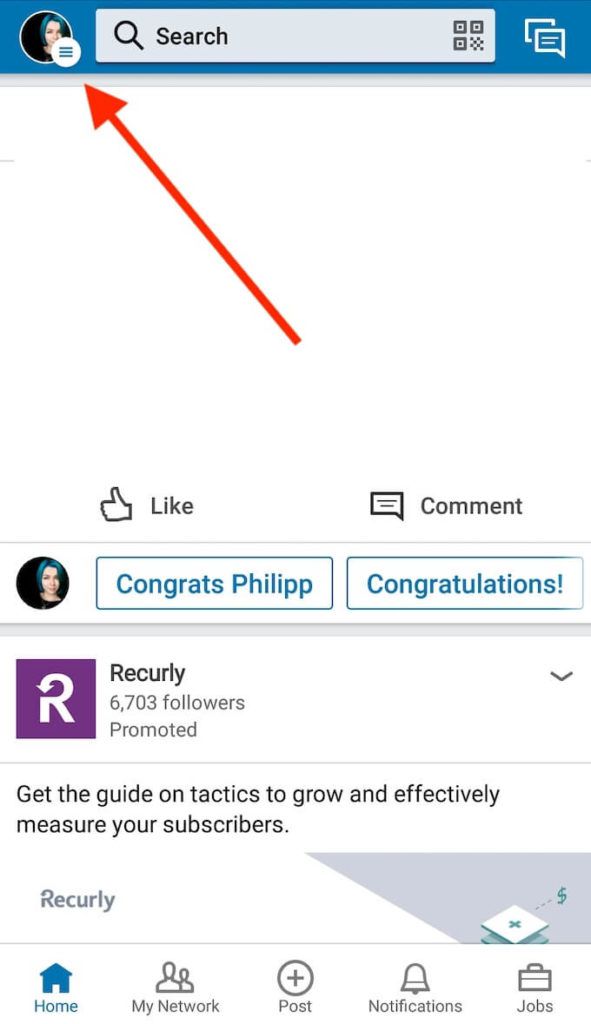
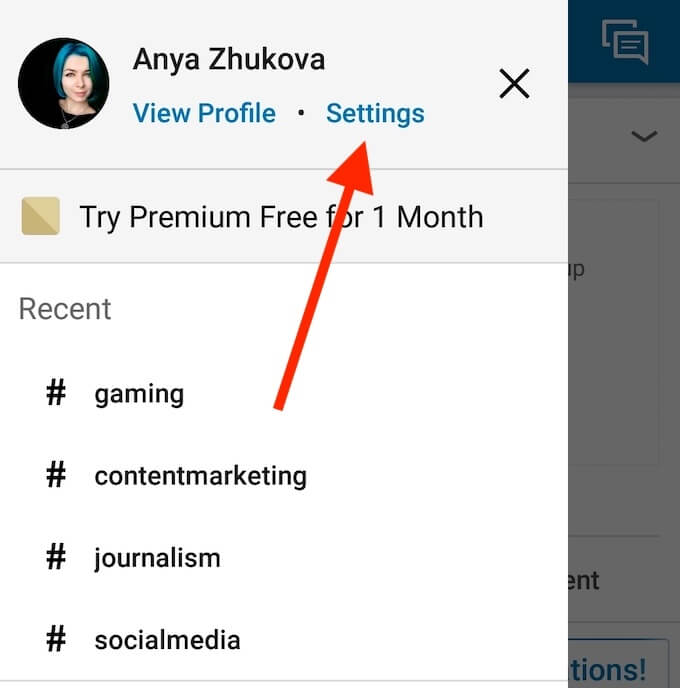
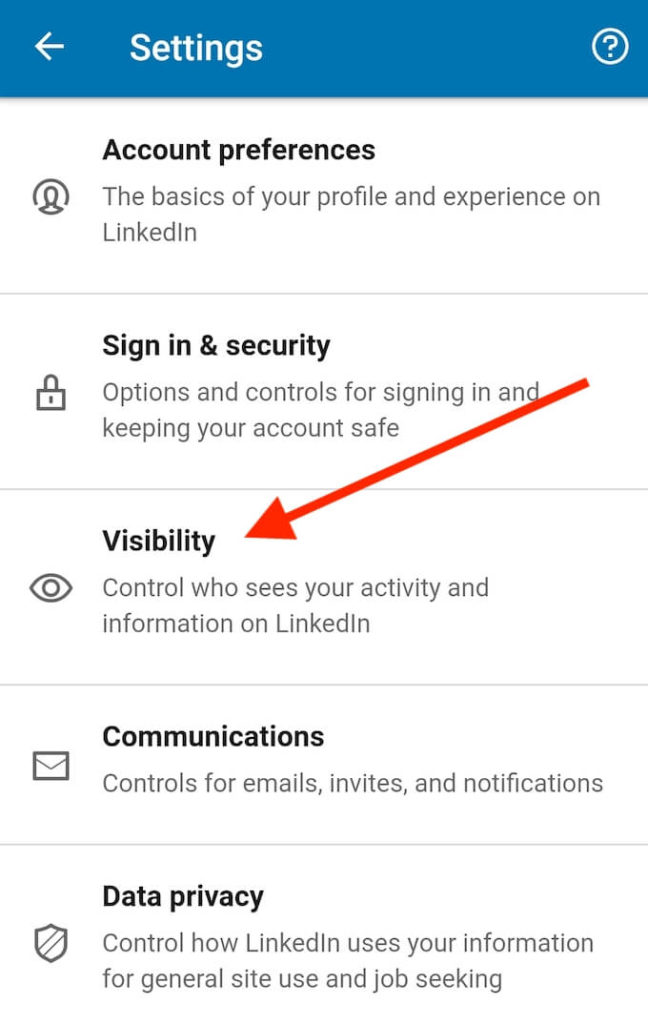
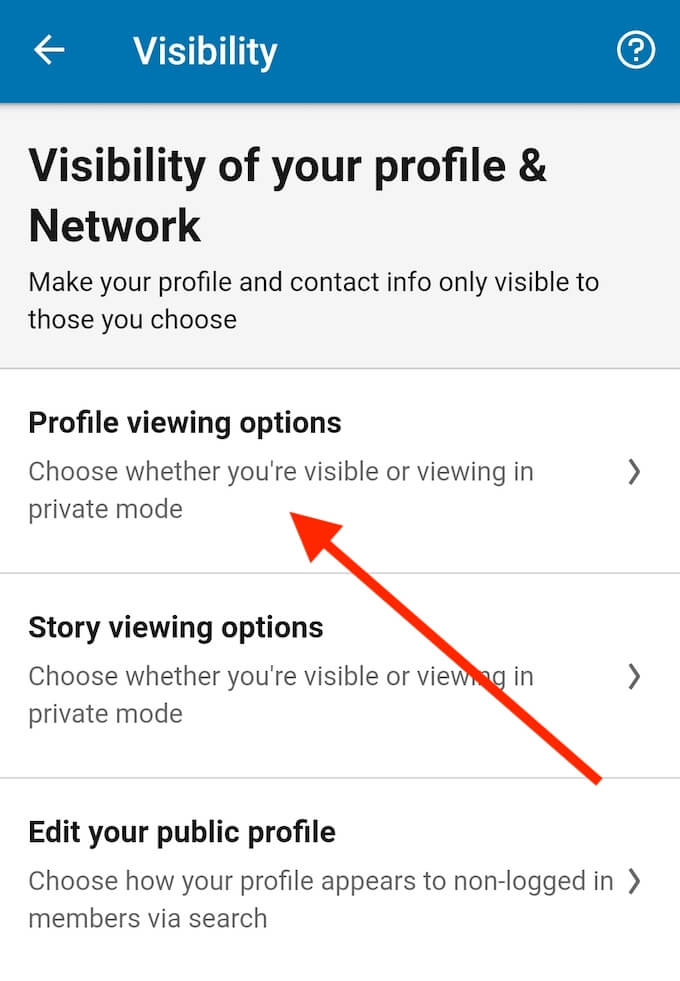
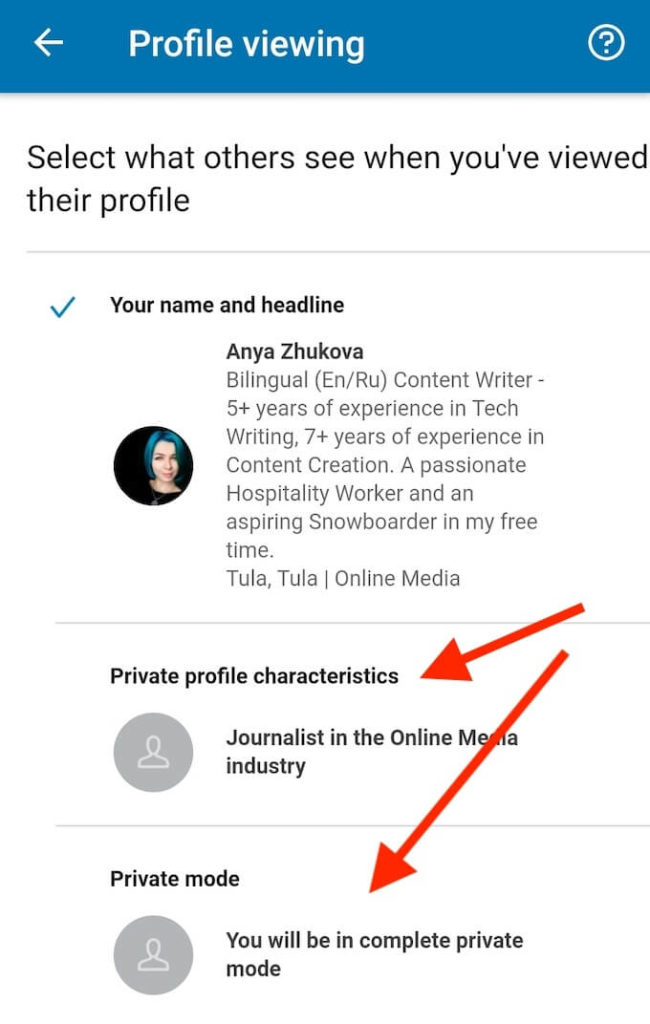
Si desea editar más la información que otros usuarios ven en su perfil, tendrá que cambiar a su aplicación de escritorio o usar su navegador para abrir LinkedIn en lugar de una aplicación móvil.
Cómo aprovechar al máximo el modo privado en LinkedIn
Cualquiera que sea el motivo para permanecer anónimo en LinkedIn, debe ser inteligente y seguir ciertas reglas cuando utilizando el modo privado de la red. A continuación, presentamos algunos consejos y trucos que puede utilizar para aprovecharlo al máximo.
Para usuarios principiantes
Si solo tiene configurar su perfil de LinkedIn y está familiarizándose con la red, es posible que el modo privado útil. Le ayudará a permanecer en el anonimato mientras mira a su alrededor y construye su red. También se recomienda utilizar el modo Privado si actualmente está empleado y no quiere que nadie en el trabajo descubra que está investigando nuevas oportunidades.

Para reclutadores
Si es un reclutador o busca contratar empleados, el modo privado de LinkedIn también puede ayudarlo . Utilice la navegación privada al comienzo de su investigación mientras elabora una lista de candidatos adecuados. Luego, vuelva al público cuando esté listo para llegar a los posibles candidatos.
Para usuarios avanzados de LinkedIn
Como usuario experimentado de LinkedIn, Es posible que desee mantener el acceso a los datos de visitantes de su perfil, pero también permanecer en el anonimato cuando visite los perfiles de otras personas solo ocasionalmente. La mejor manera de hacer esto es usar el modo privado de LinkedIn solo cuando investigue en lugar de hacerlo continuamente. Luego, vuelva a pública tan pronto como termine para seguir recopilando datos de red.
Cómo desactivar el modo privado de LinkedIn
Si desea desactivar el modo privado de LinkedIn, los pasos son sencillos. Simplemente siga el procedimiento anterior del que hablamos para habilitar el modo privado y asegúrese de seleccionar Su nombre y títulocomo opción en lugar de las dos opciones del modo privado.
¿Debería activar el modo privado en LinkedIn?
LinkedIn se trata de establecer contactos y abrirse a nuevas oportunidades y conexiones. En ese sentido, es mejor evitar usar el modo privado de LinkedIn con demasiada frecuencia. Sin embargo, si eres alguien a quien le preocupa su privacidad en línea y no quieres que nadie pueda seguirte usar tu información pública de LinkedIn, usa el modo Privado para permanecer anónimo en la plataforma.
¿Utiliza el modo de navegación pública o privada en LinkedIn y por qué? Comparta su experiencia con LinkedIn en la sección de comentarios a continuación.